
时间:2021-06-26 21:01:34 来源:www.win10xitong.com 作者:win10
现在电脑的使用率越来越频繁,用得越多,系统出现在问题的情况就越多,像今天就有网友遇到了win10怎么恢复默认个性化设置的问题,因为这个问题还是比较少见的,所以很多网友都不知道该如何解决,如果你也因为这个win10怎么恢复默认个性化设置的问题而困扰,直接采用这个流程:1.首先,我们打开我们的电脑,然后我们点击电脑桌面左下角的开始按钮。2.弹出的界面,我们点击设置就完美处理了。要是大伙儿还是很懵,那我们再来看看win10怎么恢复默认个性化设置的详尽处理技巧。
解决方法:
1.首先,我们打开电脑,然后我们点击电脑桌面左下角的开始按钮。
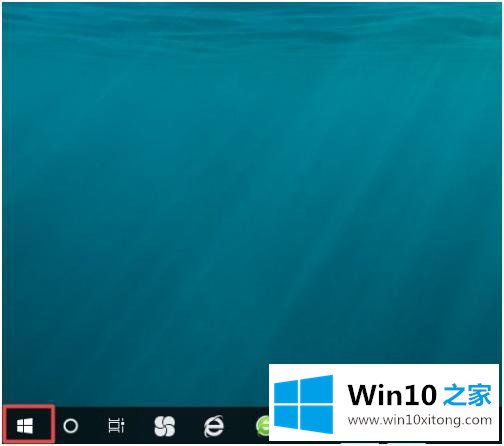
2.在弹出的界面中,我们点击设置。
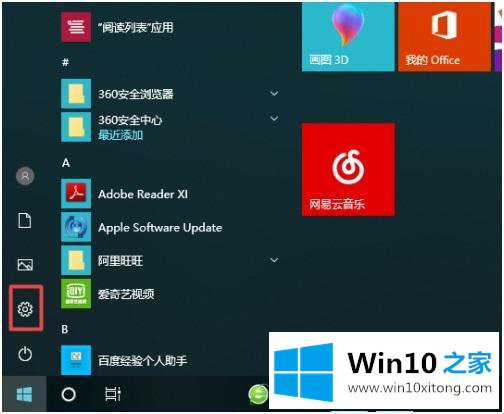
3.然后我们点击个性化。

4.在弹出的界面中,我们点击主题。
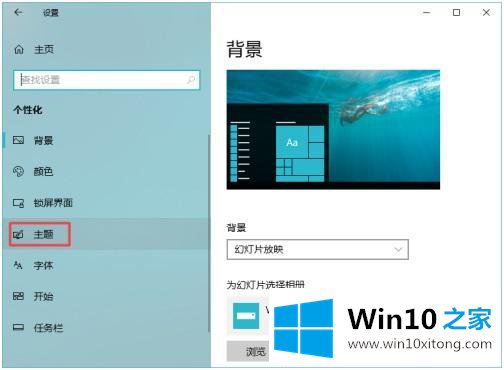
5.然后我们可以看到很多主题,但是系统默认的主题其实是windows,所以我们就点了windows。
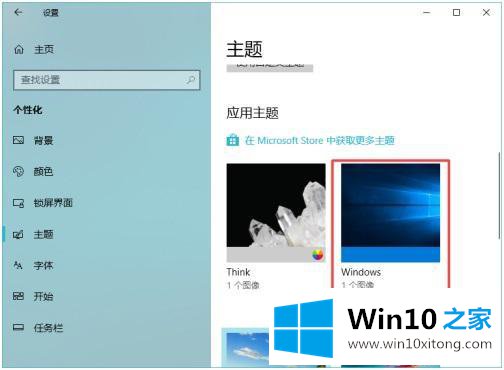
6.然后会显示默认主题是windows。
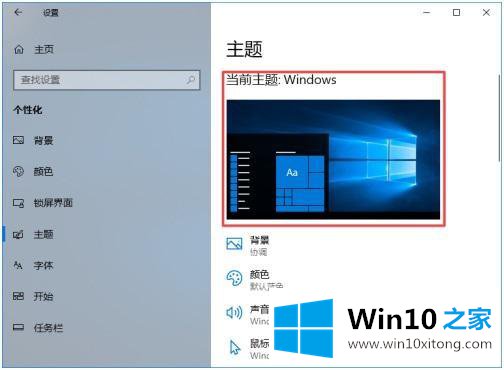
7.之后,我们可以看看我们的电脑桌面。这时可以看到我们的背景颜色发生了变化,对应的主题又回到了默认的主题。
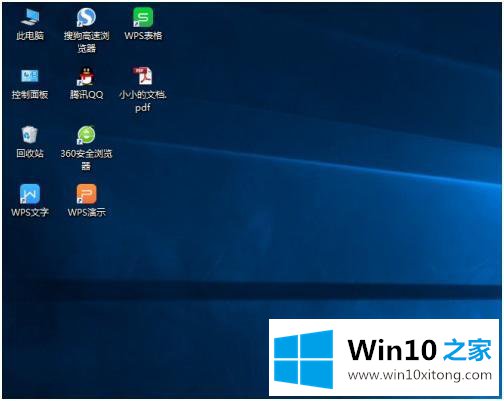
这些是恢复win10系统默认个性化设置的步骤。想设置默认个性化设置的可以按照上面的方法设置。
至此win10怎么恢复默认个性化设置的详尽处理技巧今天就给大家讲解到这里了,要是你需要下载windows系统,本站是一个你比较好的选择。